Sonos ONE BLACK Enceinte sans fil multiroom ou wi-fi Manuel du propriétaire
PDF
Télécharger
Document
CE DOCUMENT CONTIENT DES INFORMATIONS SUSCEPTIBLES D’ÊTRE MODIFIÉES SANS PRÉAVIS. Aucun extrait de cette publication ne peut être reproduit ou distribué sous quelque forme et par quelque moyen que ce soit, électronique ou mécanique, y compris, sans s'y limiter, la photocopie, l’enregistrement, les systèmes de recherche d'information et les réseaux informatiques, sans l'autorisation écrite préalable de Sonos, Inc. Sonos et tous les autres noms de produits et slogans Sonos sont des marques commerciales ou marques déposées de Sonos, Inc. Sonos est enregistré à l’USPTO (Office américain des brevets à l'USPTO (Office américain des brevets et marques) Les produits Sonos peuvent être protégés par un ou plusieurs brevets. Les informations relatives aux brevets déposés sur nos produits sont disponibles à l'adresse suivante : sonos.com/legal/patents AirPlay®, Apple Music™, FairPlay®, iPad®, iPhone®, iPod®, Tunes® et OS X® sont des marques commerciales d’Apple, Inc., déposées aux États-Unis et dans d’autres pays. « Made for iPod », « Made for iPhone » et « Made for iPad » signifient qu'un accessoire électronique a été spécifiquement conçu pour être respectivement connecté à un iPod, un iPhone ou un iPad et a été certifié par le développeur pour satisfaire aux normes de performance d'Apple. Apple n’est pas responsable du fonctionnement de cet appareil ou de sa conformité aux normes de sécurité et d’application de la réglementation. Veuillez noter que l’utilisation de cet accessoire avec l’iPod, l’iPhone ou l’iPad peut affecter les performances sans fil. Windows® est une marque déposée de Microsoft Corporation aux États-Unis et dans d’autres pays. Android™ est une marque commerciale de Google, Inc. Amazon, Kindle, Kindle Fire, Echo, Alexa, le logo Amazon Kindle et le logo Kindle Fire sont des marques commerciales d'Amazon.com, Inc. ou de ses affiliés. Sonos utilise le logiciel MSNTP développé par N.M. Maclaren à l’Université de Cambridge. © Copyright, N.M. Maclaren, 1996, 1997, 2000; © Copyright, Université de Cambridge, 1996, 1997, 2000. Tous les autres produits et services mentionnés dans ce document sont des marques de commerce ou des marques de service de leurs propriétaires respectifs. Octobre 2017 © 2004-2017 par Sonos, Inc. Tous droits réservés. Sonos One • Sonos One avec Amazon Alexa vous permet de diffuser et de contrôler votre musique avec votre voix. • De par sa petite taille, il est parfaitement adapté aux étagères, aux comptoirs et aux petits espaces. Il peut également être monté sur un mur, au plafond, ou être placé sur un support pour haut-parleur. • Grâce à l’éclairage LED, vous savez toujours si le micro de votre haut-parleur est allumé ou éteint. • Sonos One fonctionne parfaitement avec vos autres produits Sonos. Diffusez de la musique, des informations et d’autres contenus sur des haut-parleurs situés dans d’autres pièces. Vous découvrez Sonos ? Téléchargez l’application Sonos et suivez les instructions de configuration (consultez L'application Sonos pour obtenir des informations sur le téléchargement). Ajout à un système Sonos existant ? Vous pouvez facilement faire évoluer le système Sonos pièce par pièce. Si vous ajoutez Sonos One à un système Sonos existant, consultez Ajouter à un système Sonos existant pour plus d’informations. Votre réseau domestique Pour utiliser l’application Sonos, votre périphérique doit se trouver sur le même réseau que Sonos. Si vous avez besoin d’aide, rendez-vous sur la page http://faq.sonos.com/notfound. 2 Guide du produit Configuration requise Pour accéder aux services de musique, à la radio Internet et à la musique que vous stockez sur votre ordinateur ou un périphérique NAS (Network-Attached Storage), votre réseau domestique doit répondre aux exigences suivantes : Remarque:Assurez-vous que votre réseau dispose d’une connexion Internet haut débit, car le système Sonos est conçu pour vous proposer des mises à jour logicielles gratuites en ligne. Votre système Sonos doit être enregistré pour recevoir ces mises à jour, alors veillez bien à la faire au cours du processus de configuration. Nous ne communiquerons pas votre adresse électronique à d’autres sociétés. • Modem câble/DSL haut débit ou connexion haut débit en fibre optique à domicile pour une lecture confortable des services de musique. (Si votre fournisseur de services Internet propose uniquement un accès Internet par satellite, il est possible que vous rencontriez des problèmes liés à des taux de téléchargement fluctuants.) • Si votre routeur n’est pas un combo modem/routeur et que vous voulez profiter des mises à jour automatiques Sonos ou utiliser un service de musique en streaming, vous devrez installer un routeur sans fil avant de configurer Sonos. Remarque:Sonos communique sur un réseau domestique de 2,4 GHz prenant en charge la technologie 802.11 b/g/n. Les configurations en mode réseau 802.11n uniquement ne sont pas prises en charge. Vous pouvez modifier les paramètres du routeur sur 802.11 b/g/n ou connecter un produit Sonos à votre routeur. • Connectez un Sonos BOOST ou un haut-parleur à votre routeur si : • Vous avez une maison plus grande où la performance Wi-Fi n'est pas stable et vous voulez accroître la performance sans fil de votre système Sonos. • Votre réseau Wi-Fi est déjà très sollicité par la diffusion de vidéos et la navigation sur le Web et vous voulez créer un réseau sans fil séparé, exclusivement réservé à vos haut-parleurs Sonos. • Votre réseau est exclusivement à 5 GHz (non commutable sur 2,4 GHz). • Vous avez configuré votre routeur pour prendre en charge 802.11n uniquement et vous ne pouvez pas modifier les paramètres pour prendre en charge de 802.11 b/g/n. • Pour obtenir de meilleurs résultats, il est préférable de connecter l’ordinateur ou le lecteur NAS contenant votre collection musicale personnelle à votre réseau à l’aide d’un câble Ethernet. L'application Sonos Téléchargez l'application Sonos gratuite sur n'importe quel périphérique compatible : • Application Sonos (iOS) : iPhone, iPad et iPod touch sous iOS 9.0 et versions supérieures • Application Sonos (Android) : Android 4.3 et versions supérieures • Application Sonos (PC) : Windows® 7 et versions supérieures • Application Sonos (Mac) : Macintosh® OS X 10.10 ou version supérieure Téléchargez l'application pour votre ordinateur sur le site Web www.sonos.com/support/downloads. 3 Sonos One Pour connaître la configuration système requise la plus récente et les formats audio compatibles, consultez le site Web http://faq.sonos.com/specs. Haut/dos de Sonos One Lecture/Pause Réglage du volume Réglage du volume Voyant d’état lumineux Voyant du micro Bouton d'association Port Ethernet Entrée d’alimentation CA (secteur) Activé/Désactivé Votre système Sonos est conçu pour rester allumé. Lorsque vous ne l’utilisez pas, il consomme très peu d’électricité. • Pour arrêter la diffusion audio, appuyez sur Lecture/Pause dans l’application ou sur le haut-parleur, ou demandez à Alexa d’arrêter la musique. • Pour arrêter rapidement la musique où que vous soyez, appuyez sur Suspendre tout sous Pièces dans l'application Sonos. Augmenter le volume (+) Baisser le volume (-) La commande tactile Augmenter le volume se trouve à droite ; Baisser le volume se trouve à gauche. Pour modifier rapidement le volume, maintenez la touche correspondante enfoncée. 4 Guide du produit Voyant d’état lumineux Indique l'état de votre haut-parleur. • Fonctionnement normal : éclairage faible. • Écoute ou réponse : blanc, pleine luminosité • Réflexion : blanc clignotant (luminosité faible à pleine). Pour plus d’informations, consultez http://faq.sonos.com/led. Voyant du micro Appuyez pour allumer et éteindre le micro. • Lorsque le voyant est allumé, la commande vocale est activée et vous pouvez utiliser des commandes vocales. • Lorsque le voyant est éteint, la commande vocale est désactivée. • Lorsque le voyant est éteint, vous pouvez quand même utiliser des commandes vocales. Maintenez le bouton du micro enfoncé et parlez à Alexa. Lorsque vous le relâchez, le contrôle vocal est à nouveau désactivé. Lecture/Pause Ce bouton permet de basculer entre les modes lecture et pause (redémarre la même source musicale, sauf si une source différente est sélectionnée). • Appuyez une fois pour commencer à ou arrêter de diffuser de la musique • Maintenez enfoncé pour ajouter une autre pièce où lire la musique. Morceau suivant Morceau précédent Balayez de la gauche vers la droite sur les commandes tactiles pour passer au morceau suivant ; balayez de la droite vers la gauche pour écouter le morceau précédent. (Les contrôles tactiles Suivant / Précédent ne fonctionnent pas quand vous écoutez une station de radio.) Bouton d'association Appuyez sur le Bouton d'association rond au dos de l'unité pour la connecter à Sonos. Port Ethernet Vous pouvez utiliser un câble Ethernet (fourni) pour connecter le Sonos One à un routeur, un ordinateur, ou à un autre périphérique réseau tel qu’un périphérique de stockage attaché au réseau (NAS). Entrée d’alimentation CA (secteur) (100 à 240 V, 50-60 Hz) Utilisez uniquement le cordon d'alimentation fourni pour la connexion à une prise d'alimentation (l'utilisation d'un cordon d'alimentation tiers annulera votre garantie). Veillez à bien enclencher le cordon d'alimentation sur le dessous dans l’unité. Sélectionner un emplacement Vous pouvez vraiment placer votre haut-parleur n’importe où. Pour vous aider à en profiter au maximum, voici quelques conseils : • Sonos One est conçu pour bien fonctionner même s’il est placé sur un mur ou à proximité d’une autre surface. Pour des performances optimales, nous recommandons de laisser un espace de plus de 2,5 cm à l’arrière de l’unité. Sonos One 5 • Sonos One est résistant à l’humidité ; vous pouvez donc l’utiliser dans la salle de bains. Cependant, il n’est pas résistant à l’eau ; ne le placez pas près d’un point d’eau et ne le laissez pas à l’extérieur par temps de pluie. Ajouter à un système Sonos existant Une fois que vous avez configuré votre système Sonos, vous pouvez à tout moment facilement ajouter d’autres haut-parleurs (jusqu’à 32). 1. Raccordez le cordon d’alimentation et branchez-le. Veillez à bien enfoncer le cordon d'alimentation sur le dessous de l’unité. 2. Choisissez l’une des options suivantes : • Sur un périphérique mobile, ouvrez l'application Sonos et appuyez sur -> Paramètres -> Ajouter un lecteur ou SUB. • Sur un Mac ou un PC, ouvrez l'application Sonos et accédez à -> Gérer -> Ajouter un lecteur ou SUB. Des murs épais, des téléphones sans fil de 2,4 GHz ou la présence d’autres appareils sans fil peuvent provoquer des interférences ou bloquer les signaux du réseau sans fil de Sonos. Si votre connexion Wi-Fi est irrégulière après que vous avez positionné un produit Sonos, essayez une ou plusieurs des solutions suivantes : déplacez le haut-parleur, changez le canal sans fil sur lequel fonctionne Sonos ou connectez un produit Sonos à votre routeur si votre configuration est actuellement sans fil. Ajouter un service vocal Sonos One est un haut-parleur à commande vocale avec Amazon Alexa intégré. Il suffit de l’activer pour pouvoir diffuser de la musique et profiter de toutes les fonctionnalités d’Alexa sans aucun autre appareil supplémentaire. 1. Ouvrez l’application Sonos sur votre périphérique mobile. 2. Appuyez sur -> Ajouter des services vocaux. • Nous allons vous aider à apporter des modifications aux applications Sonos et Alexa. • Vous aurez besoin de vos informations de compte Sonos. Si vous ne vous en souvenez pas, appuyez sur -> Paramètres -> Mon compte Sonos. Voici quelques-unes des choses que vous pouvez essayer avec Alexa... • • • • • Alexa, joue ____ dans la cuisine. Alexa, volume 5. Alexa, monte le son. Alexa, quel est le titre de ce morceau? Alexa, joue des hits d’été. Remarque:Nous ajouterons des services vocaux et des compétences au fur et à mesure. La commande vocale n’est pas encore prise en charge dans tous les pays. Cette fonctionnalité sera disponible dès que Sonos et un service vocal seront lancés ensemble dans votre région. 6 Guide du produit Effectuer le réglage dans votre pièce avec Trueplay™ Chaque pièce est différente. Avec le réglage Trueplay, vous pouvez placer vos haut-parleurs où vous voulez. Trueplay analyse la taille de la pièce, son agencement, sa décoration, l'emplacement du haut-parleur et tous les autres facteurs acoustiques ayant un impact sur la qualité du son. Il ajuste ensuite la diffusion du son par chaque haut-parleur de graves et d'aigus dans cette pièce (fonctionne sur les périphériques mobiles exécutant iOS 8 ou une version ultérieure). Appuyez sur -> Paramètres -> Paramètres de la pièce. Choisissez une pièce et appuyez sur Réglage Trueplay pour commencer. Remarque:Le réglage Trueplay n’est pas disponible si VoiceOver est activé sur votre périphérique iOS. Si vous voulez régler vos haut-parleurs, commencez par désactiver VoiceOver dans les paramètres de votre périphérique. Créer une paire stéréo Vous pouvez regrouper deux haut-parleurs Sonos dans la même pièce pour créer une expérience stéréo plus riche. Dans cette configuration, un haut-parleur sert de canal gauche, l’autre fait office de canal droit. Remarque:Les haut-parleurs Sonos de la paire stéréo doivent être du même modèle. Informations relatives au positionnement • Placez les deux haut-parleurs Sonos à une distance de 8 à 10 pieds (env. 2,44 à 3,05 m) l’un de l’autre. • Votre position d’écoute favorite devrait être de 8 à 12 pieds (env. 2,44 à 3,66 m) des haut-parleurs associés. Une distance inférieure renforcera les graves, une distance supérieure améliorera l’image stéréo. Sonos One 7 Sur un périphérique mobile 1. Appuyez sur -> Paramètres -> Paramètres de la pièce. 2. Choisissez un haut-parleur que vous souhaitez associer et appuyez sur Créer une paire stéréo. Après avoir associé vos haut-parleurs, vous verrez que G + D a été ajouté à la fin du nom de la pièce. Pour séparer une paire stéréo : 1. Appuyez sur -> Paramètres -> Paramètres de la pièce. 2. Choisissez la paire stéréo que vous voulez séparer (le nom de la pièce est suivi de G + D) et appuyez sur Séparer la paire stéréo. Sur un Mac ou PC 1. Choisissez l’une des options suivantes : • Sur un PC, accédez à Gérer -> Paramètres. • Sur un Mac, accédez à Sonos -> Préférences -> Paramètres de la pièce. 2. Choisissez un haut-parleur à associer dans la liste déroulante Paramètres de la pièce. 3. Cliquez sur Créer une paire stéréo. Pour séparer une paire stéréo : 1. Choisissez l’une des options suivantes : • Sur un PC, accédez à Gérer -> Paramètres. • Sur un Mac, accédez à Sonos -> Préférences -> Paramètres de la pièce. 2. Dans la liste déroulante Paramètres de la pièce, choisissez la paire stéréo que vous souhaitez séparer (le nom de la pièce est suivi de G + D). 3. Sous l'onglet De base, cliquez sur Séparer la paire stéréo. Haut-parleurs surround Ajouter des haut-parleurs surround Vous pouvez facilement associer deux haut-parleurs Sonos à une PLAYBAR ou une PLAYBASE pour les faire fonctionner comme canaux surround gauche et droit et vivre une expérience de home cinéma. Remarque:Vous pouvez utiliser deux Sonos One, PLAY:1, PLAY:3 ou PLAY:5. Les deux haut-parleurs doivent être du même type. Suivez les instructions ci-dessous pour configurer vos haut-parleurs surround. Ne créez pas de groupe de pièces ou de paire stéréo, car ils ne vous fourniront pas la fonctionnalité de canal surround gauche et droit. 8 Guide du produit Sur un périphérique mobile 1. Appuyez sur -> Paramètres -> Paramètres de la pièce. 2. Choisissez la pièce où se trouve le haut-parleur de home cinéma et appuyez sur Ajouter des surrounds. Supprimer des haut-parleurs surround 1. Appuyez sur -> Paramètres -> Paramètres de la pièce. 2. Choisissez la pièce où se trouvent les haut-parleurs de home cinéma (le nom de la pièce contient +LS+RS) et appuyez sur Supprimer les surrounds. Si ces haut-parleurs faisaient déjà partie de votre système Sonos, ils reprendront leur nom de pièce d’origine. Dans le cas contraire, ils s’afficheront comme Inutilisés dans le menu Pièces et vous pourrez les déplacer comme bon vous semblera. Modifier les paramètres de surround Les paramètres par défaut sont déterminés par le processus de calibration. Vous pouvez les modifier pour les adapter à vos préférences. 1. Appuyez sur -> Paramètres -> Paramètres de la pièce. 2. Choisissez la pièce où se trouvent les haut-parleurs de home cinéma : le nom de la pièce contient (+LS+RS). 3. Sélectionnez Audio avancé -> Paramètres de surround. 4. Choisissez l’une des options suivantes : • Surrounds : choisissez Activé ou Désactivé pour activer ou désactiver le son des haut-parleurs surround. • Niveau TV : faites glisser le curseur avec votre doigt pour augmenter ou réduire le volume des hautparleurs surround lors de la diffusion du son de la TV. • Niveau de la musique : faites glisser le curseur avec votre doigt pour augmenter ou réduire le volume des haut-parleurs surround lors de la diffusion de musique. • Lecture de musique : Choisissez Ambiant (par défaut ; son ambiant subtil) ou Total (active un son plus fort, sur toute la gamme). Ce paramètre s'applique uniquement à la lecture de musique, pas au son de la télévision. Sonos One 9 • Équilibrer les haut-parleurs surround (iOS) : Sélectionnez Équilibrer les haut-parleurs surround et suivez les invites pour équilibrer manuellement les niveaux de vos haut-parleurs surround. Sur un Mac ou PC 1. Sélectionnez Gérer -> Paramètres (PC) ou Sonos -> Préférences (Mac). 2. Sélectionnez la commande Paramètres de la pièce si elle n'est pas déjà mise en surbrillance à gauche. 3. Choisissez la pièce dans laquelle se trouve le haut-parleur de home cinéma dans la liste déroulante Paramètres de la pièce. 4. Sous l'onglet De base, sélectionnez Ajouter des haut-parleurs surround. 5. Suivez les invites pour ajouter un haut-parleur surround gauche, puis un haut-parleur surround droit. Supprimer des haut-parleurs surround 1. Sélectionnez Gérer -> Paramètres (PC) ou Sonos -> Préférences (Mac). 2. Sélectionnez la commande Paramètres de la pièce si elle n'est pas déjà mise en surbrillance à gauche. 3. Choisissez la pièce dans laquelle se trouvent les haut-parleurs surround dans la liste déroulante Paramètres de la pièce. Le nom de pièce est affiché en tant que Pièce (+HG+HD). 4. Sous l'onglet De base, cliquez sur Supprimer surrounds. S'il s'agissait de haut-parleurs nouvellement achetés, ils s'afficheront comme Non utilisé dans le panneau Pièces. Si ces haut-parleurs existaient déjà dans votre maison, ils seront réinitialisés à leur état précédent. Modifier les paramètres de surround Le paramètre par défaut est déterminé par le processus de calibration. Si vous voulez effectuer une modification, suivez les étapes ci-dessous. 1. Sélectionnez Gérer -> Paramètres (PC) ou Sonos -> Préférences (Mac). 2. Sélectionnez la commande Paramètres de la pièce si elle n'est pas déjà mise en surbrillance à gauche. 3. Choisissez la pièce dans laquelle se trouvent les haut-parleurs surround dans la liste déroulante Paramètres de la pièce. 4. Sélectionnez l’onglet Surrounds. 5. Choisissez l’une des options suivantes : • Surrounds : sélectionnez l'option pour activer le son des haut-parleurs surround ; désélectionnez-la pour le désactiver. • Niveau TV : Cliquez et faites glisser le curseur pour augmenter ou réduire le volume des haut-parleurs surround lors de la diffusion du son de la TV. • Niveau de la musique : Cliquez et faites glisser le curseur pour augmenter ou réduire le volume des haut-parleurs surround lors de la diffusion de musique. • Lecture de musique : Choisissez Ambiant (par défaut ; son ambiant subtil) ou Total (active un son plus fort, sur toute la gamme). Ce paramètre s'applique uniquement à la lecture de musique, pas au son de la télévision. 10 Guide du produit Écouter de la musique Ouvrez l’application Sonos et appuyez sur Parcourir, ou effectuez une sélection dans le panneau MUSIQUE sur votre Mac ou votre PC. • Radio by TuneIn. Faites votre choix parmi plus de 100 000 stations de radio Internet, émissions et podcasts gratuits. • Services musicaux. Explorez et gérez vos services musicaux : ajoutez vos propres titres ou découvrezen de nouveaux. • Musique stockée sur votre périphérique mobile. Écoutez la musique que vous avez téléchargée sur votre téléphone ou votre tablette. • Bibliothèque musicale. Écoutez la musique stockée sur votre ordinateur ou n’importe quel périphérique NAS (Network Attached Storage). Pour une liste complète des choix musicaux disponibles dans votre pays, rendez-vous sur le site Internet www.sonos.com/music. Pour plus d’informations sur l’écoute de musique, consultez le guide produit de notre application mobile sur le site www.sonos.com/guides. Paramètres d’égalisation Les haut-parleurs Sonos sont dotés de paramètres d’égalisation prédéfinis dans le but d’offrir une expérience de lecture optimale. Vous pouvez modifier les paramètres audio (graves, aigus, balance ou Loudness) selon vos préférences personnelles. Remarque:La balance peut uniquement être réglée lorsque le Sonos One est utilisé dans une paire stéréo. 1. Sur un périphérique mobile, appuyez sur -> Paramètres -> Paramètres de la pièce. 2. Sélectionnez une pièce. 3. Sélectionnez Égaliseur, puis faites glisser les curseurs avec votre doigt pour effectuer des réglages. 4. Pour modifier le paramètre Loudness, appuyez sur Activé ou Désact. (Le paramètre Loudness permet d’accroître certaines fréquences, y compris les basses, afin d’améliorer le son à un volume faible.) J'ai un nouveau routeur Si vous achetez un nouveau routeur ou changez de FAI (fournisseur d'accès à Internet), vous devrez redémarrer tous vos produits Sonos après l'installation du routeur. Remarque: Si le technicien de votre FAI connecte un produit Sonos au nouveau routeur, vous devrez uniquement redémarrer vos produits Sonos sans fil. 1. Débranchez les cordons d'alimentation de tous vos produits Sonos pendant au moins 5 secondes. 2. Rebranchez-les l’un après l’autre, en commençant par le produit Sonos connecté à votre routeur (s’il y en a un qui est normalement branché). Sonos One 11 Attendez que vos produits Sonos redémarrent. Le voyant d'état devient blanc fixe lorsque le redémarrage est terminé. Si votre configuration Sonos est entièrement sans fil (aucun produit Sonos n’est laissé connecté à votre routeur), vous devrez également modifier votre mot de passe de réseau sans fil. Suivez les étapes cidessous : 1. Connectez temporairement l'un de vos lecteurs Sonos à votre nouveau routeur avec un câble Ethernet. 2. Appuyez sur -> Paramètres -> Paramètres avancés -> Configuration sans fil. Sonos va détecter votre réseau. 3. Saisissez le mot de passe de votre réseau sans fil. 4. Une fois le mot de passe accepté, débranchez le lecteur de votre routeur et remettez-le là où il était. Je veux modifier le mot de passe de mon réseau sans fil Si votre système Sonos est configuré sans fil et que vous modifiez le mot de passe de votre réseau sans fil, vous devrez aussi le modifier sur votre système Sonos. 1. Connectez temporairement l'un de vos lecteurs Sonos à votre routeur avec un câble Ethernet. 2. Choisissez l’une des options suivantes : • À l’aide de l’application Sonos sur un périphérique mobile, appuyez sur -> Paramètres -> Paramètres avancés -> Configuration sans fil. • Avec l'application Sonos sur PC, accédez à Paramètres -> Avancés dans le menu Gérer. Dans l'onglet Général, sélectionnez Configuration sans fil. • Avec l'application Sonos sur Mac, accédez à Préférences -> Avancées dans le menu Sonos . Dans l'onglet Général, sélectionnez Configuration sans fil. 3. Saisissez le nouveau mot de passe du réseau sans fil quand vous y êtes invité. 4. Une fois le mot de passe accepté, vous pouvez débrancher le lecteur de votre routeur et le remettre là où il était. Informations importantes concernant la sécurité 1. Lisez attentivement ces instructions. 2. Conservez ces instructions. 3. Respectez tous les avertissements. 4. Suivez toutes les instructions. 5. N’utilisez pas cet appareil à proximité de l’eau. 6. Nettoyez cet appareil uniquement à l’aide d’un chiffon sec et doux. Les nettoyants et les solvants à usage domestique peuvent endommager le revêtement de vos composants Sonos. Ne mettez pas la zone du micro sous vide et n’y appliquez aucune pression d’air. 12 Guide du produit 7. N’obstruez aucun orifice de ventilation. Installez cet appareil conformément aux instructions du fabricant. 8. Ne placez pas cet appareil à côté d’une source de chaleur telle qu’un radiateur, une bouche de chauffage, une cuisinière ou tout autre appareil produisant de la chaleur. 9. Protégez le câble d’alimentation afin de ne pas marcher dessus, ni le pincer, en particulier au niveau des fiches, des prises de courant et de l’endroit d’où ils sortent de l’appareil. 10. Utilisez uniquement les équipements/accessoires recommandés par le fabricant. 11. Débranchez cet appareil en cas d’orage ou lorsqu’il n’est pas utilisé pendant une longue période. 12. Confiez la réparation et l’entretien à un personnel qualifié de Sonos. L’appareil nécessite réparation lorsqu’il est endommagé de quelque manière que ce soit, notamment si le cordon d’alimentation ou la fiche est endommagé(e), si du liquide a été versé sur l’appareil, si des objets sont tombés à l’intérieur, si l’appareil a été exposé à la pluie ou à l’humidité, s’il ne fonctionne pas correctement ou s’il est tombé. 13. La prise d’alimentation secteur doit être facilement accessible pour débrancher l’appareil. 14. Avertissement : afin de limiter les risques d’incendie ou d’électrocution, n’exposez pas cet appareil à la pluie, ni à l’humidité. 15. N’exposez jamais cet appareil aux projections ou aux écoulements d’eau et ne posez jamais un récipient contenant un liquide, tel qu’un vase, sur l’appareil. Spécifications Fonction Description Audio Amplificateur Deux amplificateurs numériques de classe D. Tweeter Un tweeter émet une réponse haute fréquence claire et précise. Mid-woofer Un mid-woofer garantit la lecture fidèle de fréquences vocales médiums, plus des graves riches et profonds. Paramètre des paires stéréo Transformez deux haut-parleurs en haut-parleurs à canaux gauche et droit séparés. Home cinéma 5.1 Ajoutez deux haut-parleurs à la PLAYBAR/PLAYBASE et au SUB pour une véritable expérience sonore surround. 13 Sonos One Fonction Description Musique Formats audio pris en charge Prise en charge des formats suivants : MP3, AAC (sans DRM), WMA sans DRM (dont les téléchargements achetés sur Windows Media), AAC (MPEG4), AAC+, Ogg Vorbis, Apple Lossless et FLAC (sans pertes), ainsi que les fichiers WAV et AIFF décompressés. Prise en charge native pour les taux d'échantillonnage de 44,1 kHz. Prise en charge supplémentaire pour les taux d’échantillonnage de 48 kHz, 32 kHz, 24 kHz, 22 kHz, 16 kHz, 11 kHz et 8 kHz. Prise en charge de tous les taux pour les fichiers MP3, à l’exception des taux 11 kHz et 8 kHz. Remarque : Les formats Apple « Fairplay », WMA DRM et WMA Lossless ne sont pas pris en charge actuellement. Vous pouvez mettre à niveau les titres Apple « FairPlay » protégés par DRM que vous avez achetés. Services de musique pris en charge Sonos fonctionne de manière transparente avec la plupart des services musicaux, y compris Apple Music™, Deezer, Google Play Music, Pandora, Spotify et Radio by TuneIn, ainsi qu'avec les téléchargements de tous les services proposant des morceaux sans DRM. La disponibilité des services varie selon la région. Pour obtenir une liste complète, consultez http://www.sonos.com/music. Radio Internet prise en charge Transmission en continu MP3, HLS/AAC, WMA Formats de pochette pris en charge JPEG, PNG, BMP, GIF Listes de lecture prises en charge Rhapsody, iTunes, WinAmp et Lecteur Windows Media (.m3u, .pls, .wpl). Mise en réseau* Connectivité sans fil Connexion à votre réseau Wi-Fi domestique avec n'importe quel routeur 802.11 b/g/n. Les configurations 802.11n uniquement ne sont pas prises en charge ; vous pouvez soit régler votre routeur sur 802.11 b/g/n soit connecter un produit Sonos à votre routeur. Port Ethernet Un port Ethernet 10/100 Mbits/s. Général Microphones Alimentation • 6 microphones à champ lointain. • Grâce à la réponse par earcon lors du réveil des micros, vous n’avez même pas besoin de regarder l’appareil. • LED pour les microphones, connexion filaire avec les microphones vocaux pour un contrôle supplémentaire de la confidentialité. Ainsi, vous savez toujours si le microphone est actif. Universelle, commutation automatique, 100 à 240 VCA, 50/60 Hz. Fonction Description Commandes du panneau supérieur Commandes capacitives pour volume +/-, lecture/pause, morceau suivant/ précédent, désactivation du micro. • Appuyez à gauche pour baisser le volume ; à droite pour l’augmenter. • Balayez horizontalement sur les commandes tactiles pour passer au morceau suivant ou précédent. • Appuyez sur le bouton du voyant du micro pour activer ou désactiver le micro. Lorsque le voyant est allumé, la commande vocale est activée. Voyants du panneau supérieur Voyant d’état Voyant du micro Dimensions (H x L x P) 161,45 x 119,7 x 119,7 (mm) Montage avec des vis Socle de montage standard de 6,75 mm, filetage 20 Poids 1,85 kg Température de fonctionnement 0 à 40ºC Température de stockage -20 à 70ºC Résistance à l'humidité Conçu pour résister à une forte humidité, par exemple dans une salle de bains pendant le fonctionnement d'une douche. (Il n'est ni étanche, ni résistant à l'eau.) Finition Blanc avec grille blanche ; noir avec grille noire * Les spécifications sont susceptibles de modification sans préavis. Vous avez des commentaires à faire sur le guide du produit ? Nous serons ravis de vous lire ! Nous lirons attentivement vos commentaires et nous en servirons pour améliorer nos guides de produits. Écrivez-nous à l'adresse : [email protected] Si vous rencontrez un problème avec votre système Sonos, veuillez contacter le service clientèle pour recevoir de l'aide. Envoyez-lui un e-mail sur le site http://www.sonos.com/emailsupport. Besoin d'aide supplémentaire ? • Appuyez sur Plus -> Aide et conseils pour bénéficier de conseils simples qui vous permettront de tirer le meilleur parti de vos haut-parleurs. • Visitez nos pages Foire Aux Questions (FAQ) sur le site www.sonos.com/support. • Posez-nous une question via http://www.sonos.com/emailsupport. ">
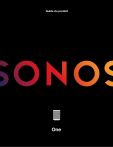
Lien public mis à jour
Le lien public vers votre chat a été mis à jour.